Twitch je úžasná platforma, ale niekedy aj takzapadá do prehliadača, najmä na počítačoch so systémom Linux, ktoré nemajú veľa zdrojov. Ak chcete tento problém vyriešiť, je najlepšie vyskúšať sledovanie tokov Twitch bez webového prehliadača. Ak používate prehliadač Chrome, možno budete chcieť nájsť alternatívny spôsob sledovania tokov Twitch napriek tomu, že prehliadač sa v priebehu rokov stal hlavným zdrojom ošípaných.
Snáď najlepším spôsobom, ako vykonávať toky Twitcha bez prehliadača, je použitie nástroja s názvom Gnome Twitch, Je to samostatný nástroj, ktorý využívaTwitch API a niekoľko ďalších vecí, aby sa používatelia nemuseli otvárať v prehliadači Chrome alebo Firefox v systéme Linux, aby mohli sledovať svoje obľúbené streamy. Najlepšie zo všetkého je, že výkonný prehliadač je vyňatý z rovnice a výkon je uložený.
VAROVANIE SPOILER: Prejdite nadol a pozrite si videonávod na konci tohto článku.
inštalácia
ubuntu
Gnome Twitch môže byť nainštalovaný na Ubuntu za predpokladu, žeje splnených niekoľko požiadaviek. Prvým z nich je balík „s obmedzením navyše“. Balíček obmedzených doplnkov umožní Ubuntu používať proprietárny softvér na dekódovanie videa h.264. Ak chcete nainštalovať tento balík, otvorte okno terminálu a zadajte:
sudo apt-get install ubuntu-restricted-extras
Ak je v systéme nainštalovaný dekodér h.264, zostane iba inštalácia Gnome Twitch. Robí sa to prostredníctvom PPA, pretože Gnome Twitch nie je v predvolenom nastavení na softvérových zdrojoch Ubuntu.
sudo add-apt-repository ppa:nilarimogard/webupd8
Po pridaní zdroja softvéru, ktorý poskytne Ubuntu so softvérom Gnome Twitch, aktualizujte Ubuntu, aby odrážal tieto zmeny.
sudo apt update
Nakoniec nainštalujte softvér pomocou:
sudo apt install gnome-twitch gnome-twitch-player-backend-gstreamer-opengl
Debian
sudo apt install gnome-twitch gnome-twitch-player-backend-gstreamer-opengl
Poznámka: Na inštaláciu tohto balíka budete pravdepodobne musieť mať vo vašom systéme povolený archív neslobodného softvéru. Alternatívou by bolo stiahnutie tohto balíka.
Arch Linux
Ak chcete nainštalovať program Gnome Twitch na Arch Linux, budetemusíte manuálne zostaviť balík AUR. Ak to chcete urobiť, prejdite na stránku AUR a vyberte možnosť „stiahnuť snímku“. Potom otvorte terminál a pomocou príkazu CD vstúpte do priečinka Stiahnuté súbory.
Poznámka: na vytvorenie tohto balíka sa uistite, že máte balík git. Ak nie, urobte to sudo pacman -S git v termináli pred vykonaním nižšie uvedených pokynov.
cd ~/Downloads
Pomocou príkazu untar extrahujte snímku z archívu tar.gz.
tar -xvzf gnome-twitch.tar.gz
Potom pomocou CD znova vstúpte do extrahovaného priečinka.
cd gnome-twitch
Potom nainštalujte požadované závislosti pre zostavenie balíka:
sudo pacman -S gobject-introspection webkit2gtk libsoup libpeas json-glib gtk3
Keď budete pripravení, začnite stavebný proces:
makepkg
Zostavenie môže chvíľu trvať, v závislosti na tom, aký rýchly (a výkonný) je váš procesor. Po dokončení, makepkg vygeneruje inštalovateľný balík pacman. Nainštalujte ho pomocou:
sudo pacman -U sudo pacman -U *.pkg.tar.xz
Spolu s inštaláciou samotného programu budete tiež musieť vytvoriť a nainštalovať back-end gnome Twitch. Choďte odtiaľto, zostavte ho a nainštalujte.
fedora
Inštalácia gnome Twitch na Fedoru vyžaduje niečobalíčky nezahrnuté v operačnom systéme. Na vyriešenie tohto problému budú používatelia Fedory musieť prejsť procesom aktivácie RPM Fusion. Otvorte terminál a pomocou správcu balíkov dnf aktivujte úložisko Free RPM Fusion.
sudo dnf https://download1.rpmfusion.org/free/fedora/rpmfusion-free-release-27.noarch.rpm -y
Potom nainštalujte chýbajúcu knižnicu pomocou:
sudo dnf install gstreamer1-libav -y
Nakoniec nainštalujte program Gnome Twitch:
dnf copr enable ippytraxx/gnome-twitch dnf install gnome-twitch
Iné Linuxy cez FlatPak
Snažím sa, aby Gnome Twitch pracoval na vašom Linuxedistribúciu, ale nemôžete nájsť balík na inštaláciu? Zvážte použitie Flatpak. Pred pokusom o inštaláciu tohto balíka Flatpak sa uistite, že už máte nainštalovaný program Flatpak. Ak je, otvorte okno terminálu a zadaním týchto príkazov nainštalujte program Gnome Twitch.
flatpak remote-add flathub http://flathub.org/repo/flathub.flatpakrepo flatpak install flathub com.vinszent.GnomeTwitch
Použitie Gnome Twitch
Ak chcete použiť Gnome Twitch, otvorte aplikáciu. Ak je program nainštalovaný správne, mali by ste byť schopní kliknúť na akýkoľvek stream, ktorý sa objaví, a sledovať ho v pohode. Stream spustite kliknutím na tlačidlo „vyhľadať“ a vyhľadať niečo konkrétne alebo kliknutím na jeden z prúdov zobrazených pri spustení. Hlasitosť streamu môžete ovládať kliknutím na ikonu reproduktora.

Poznámka: Ak v Gnome Twitch vyberiete stream, mal by sa automaticky začať prehrávať. Ak to tak nie je, budete musieť nainštalovať backend. Väčšinou sa nastavujú pri inštalácii programu. Ak sa tento softvér z nejakého dôvodu nenainštaloval, zvážte jeho opätovnú inštaláciu alebo kontrolu úradnej dokumentácie.
Keď sa ocitnete v streame, budete mať možnosťzažite Twitch podobne ako na pracovnej ploche, z pohodlia natívnej desktopovej aplikácie pre Linux. Ak sa chcete zúčastňovať na streamoch prostredníctvom chatovej sekcie, musíte sa prihlásiť. Ak sa chcete prihlásiť, kliknite na ikonu Twitch v ľavom hornom rohu a vyberte možnosť „login“.
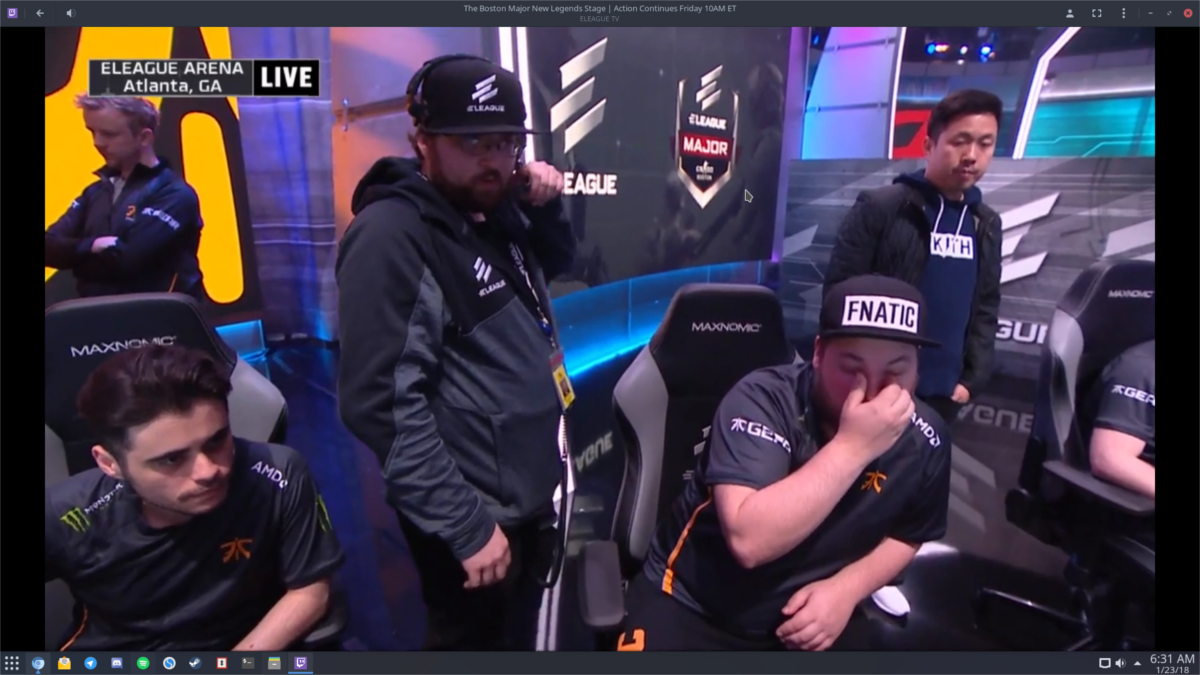
Po kliknutí na login sa objaví webový riadok Twitch. Zadajte svoje používateľské meno a heslo.
Zmena kvality toku
Zmena kvality toku je vždy najlepšiaspôsob, ako znížiť oneskorenie pri sledovaní toku Twitch. S Gnome Twitch existuje niekoľko spôsobov, ako to zmeniť. Ak chcete zmeniť kvalitu prebiehajúceho toku, vyberte ponuku bodiek a kliknite na položku „kvalita toku“. Odtiaľ budete môcť upraviť spôsob prehrávania streamu. Možnosti zahŕňajú: zdroj, 720p, 480p atď.
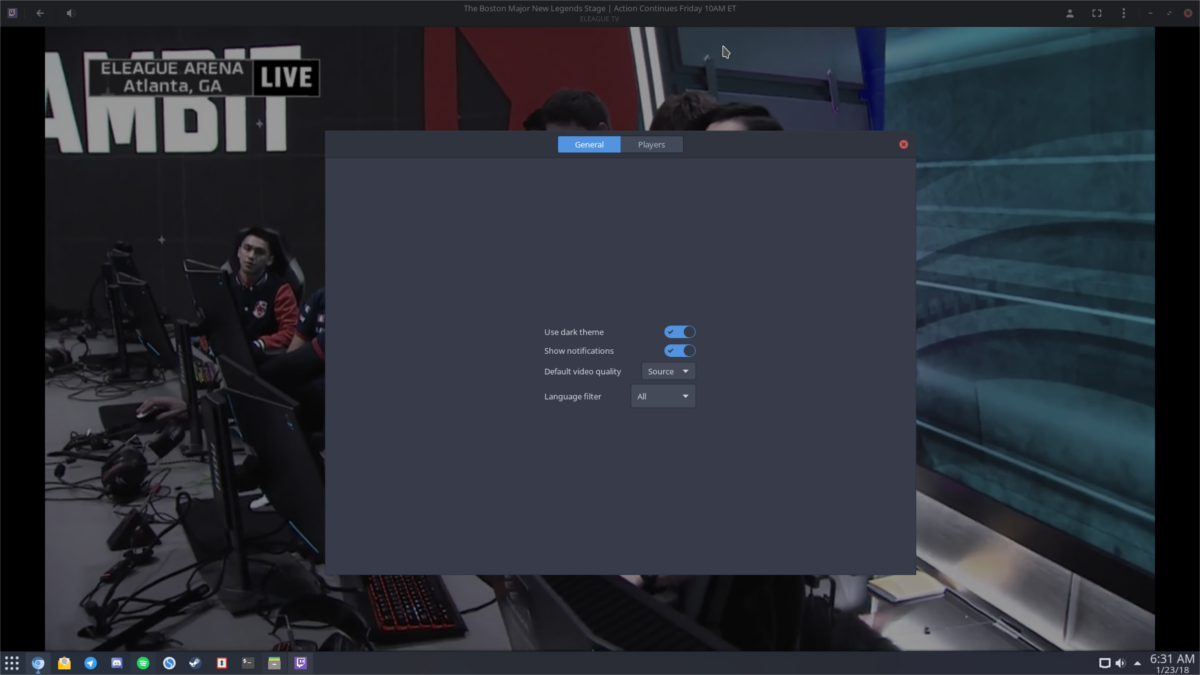
Snažíme sa vždy kontrolovať kvalitu videanamiesto toho, aby ste to museli vždy meniť manuálne? Kliknite na ikonu Twitch a potom na „preferencie“. Nájdite nastavenie, ktoré hovorí „predvolená“ kvalita videa, prejdite cez ponuku a vyberte predvolené nastavenie kvality videa. Odteraz sa Gnome Twitch postará o to, aby všetky budúce prúdy tieto nastavenia rešpektovali.













Komentáre